win7升级win7sp1 win7如何升级到sp1
win7升级win7sp1,Windows 7是微软推出的一款经典操作系统,自问世以来备受用户喜爱,然而随着时间的推移,为了提供更好的用户体验和系统安全,微软推出了Windows 7 SP1(Service Pack 1)升级补丁。这个补丁不仅修复了一些已知的系统漏洞和问题,还引入了一些新功能和改进。如何将Windows 7升级到SP1呢?在本文中我们将详细介绍升级的步骤和注意事项,帮助用户顺利完成升级,享受到更稳定、更安全的操作系统。
具体步骤:
1.通过系统自带windows update升级:
1、首先在桌面上右键计算机—属性;
2、打开系统属性页面,图中红框部分。如果有Service Pack 1字样,表示当前是win7 sp1版本,如果没有,表示未升级sp1补丁,此时,点击窗口顶部【控制面板】
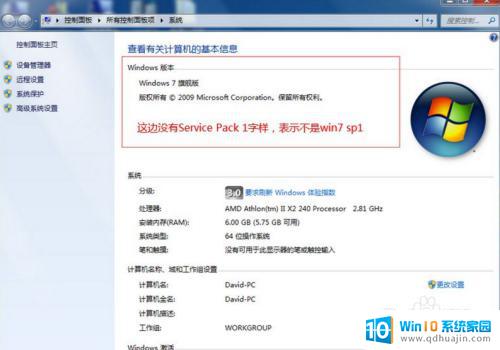
2.3、进入控制面板主页,依次点击系统和安全—windows update,也可以右上角搜索windows update点击进入系统更新,点击【检查更新】,此时会检查当前系统需要更新的所有补丁,如果之前有很多补丁没有安装,则需要先安装这些补丁,点击【安装更新】
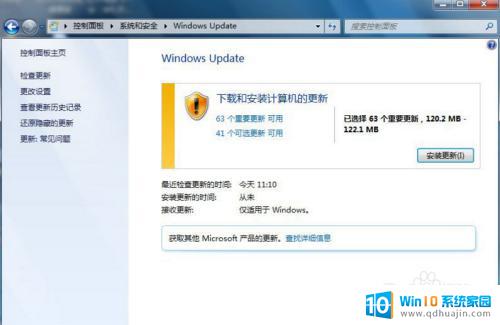
3.4、开始下载更新,需要一段时间,如果补丁很多,等待时间就很长;
5、成功安装更新之后,点击【立即重新启动】。
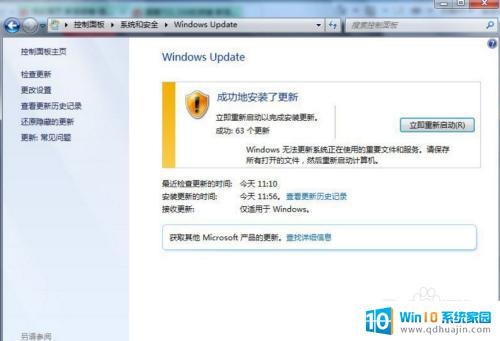
4.6、如果以前的补丁已经安装好了,检查更新将会只有windows 7 Service Pack 1,点击【#个重要更新 可用】可以查看可用更新,在更新列表中,选择“Microsoft Windows Service Pack 1 (KB976932)”,然后单击“确定”
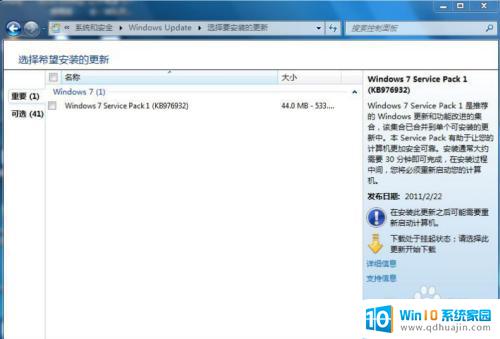
5.7、此时会下载并安装Windows 7 Service Pack 1(KB976932)更新;
8、安装完成后,点击【立即重新启动】,重启之后将会进行补丁的配置过程。
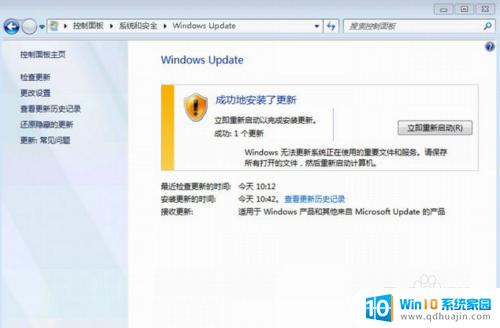
6.9、提示Windows 7 Service Pack 1现已安装,升级完成;
10、进入系统之后,点击开始—运行,或者同时安装下Win+R组合键打开运行,输入winver,确定;
11、此时查看win7版本,如果显示内部版本7601:Service Pack 1,就是win7 sp1。

以上就是Win7升级Win7 SP1的全部内容,如果你遇到了这种情况,不妨根据本文提供的方法来解决,希望这对您有所帮助。
win7升级win7sp1 win7如何升级到sp1相关教程
热门推荐
win7系统教程推荐
- 1 win7相机怎么打开 Win7摄像头如何打开
- 2 win 7怎么设置系统还原点 win7笔记本恢复出厂设置快捷键
- 3 windows7系统截图工具快捷键 Win7系统截图快捷键教程
- 4 win7系统怎么查主板型号 win7主板型号查看方法
- 5 win7添加不了打印机 win7无法添加网络打印机怎么办
- 6 win7怎么连有线耳机 Win7耳机插入后无声音怎么办
- 7 window7怎么联网 Win7无线上网和宽带上网设置教程
- 8 固态硬盘 win7 win7系统固态硬盘优化设置教程
- 9 win7 怎么共享文件 Win7如何在局域网内共享文件
- 10 win7电脑蓝牙怎么连接音响 Win7连接蓝牙音箱教程
win7系统推荐